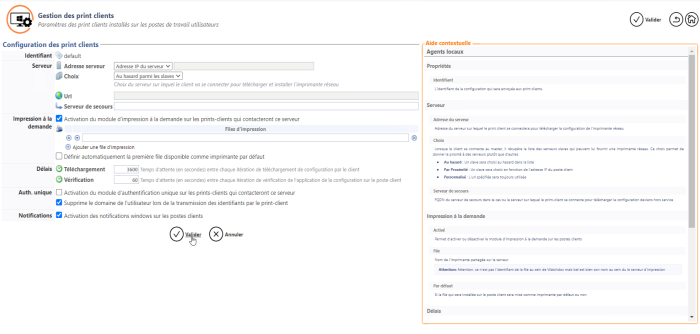Principe
Les versions de Watchdoc Print Client antérieures restent compatibles avec Watchdoc V6.
Accéder à l'interface de gestion des Print Clients
Les versions de Watchdoc Print Client antérieures restent compatibles avec Watchdoc v.6.
Pour accéder à l'interface de configuration des anciennes versions :
-
depuis le Menu principal, section Configuration, cliquez sur Configuration avancée ;
-
dans l'interface Configuration avancée, cliquez sur Configuration Client Windows (ou Configurations clientes) ;
-
dans l'interface Configurations Clientes, cliquez sur Créer une nouvelle configuration Windows :
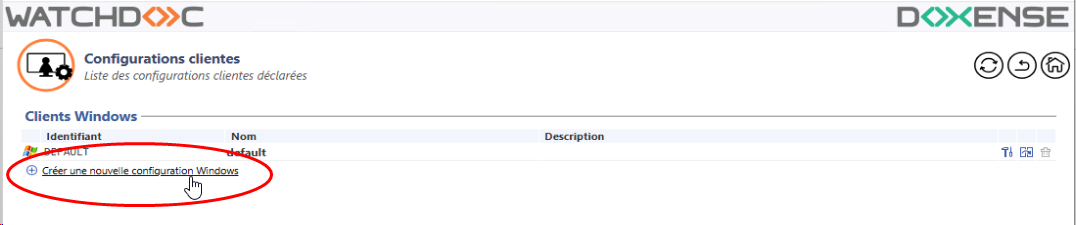
-
dans l'interface Configuration Client Windows, cliquez en haut à droite sur le bouton

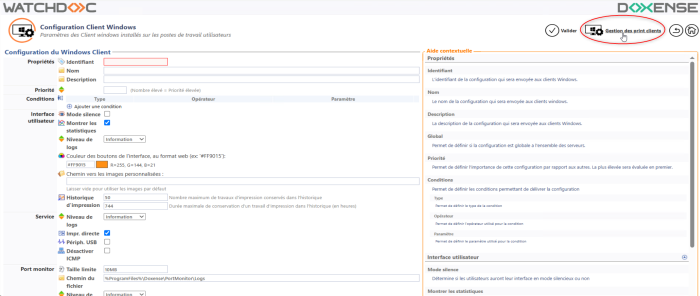
è Vous accédez à l'interface Gestion des print clients.
Configurer les Print Clients
Vous définissez dans cette section les paramètres des Print Clients déployés sur les postes de travail. Par défaut, l'Identifiant attribué est "default".
-
Pour configurer les Print Clients, complétez les champs suivants :
-
Adresse du serveur :
-
adresse IP, un alias DNS ou un nom DNS : sélectionnez dans la liste la manière dont le Print Client doit se connecter au serveur Watchdoc pour télécharger la configuration de l'imprimante du réseau.
-
Adresse ci-contre : dans le cas où le serveur possède plusieurs adresses IP, (si le serveur est protégé par un firewall ou un proxy) ou si vous voulez spécifier manuellement l'adresse, sélectionnez ce paramètre et remplissez le champ URL.
-
-
Choix : indiquez la manière dont le Print Client choisit le serveur depuis lequel il télécharge et installe le périphérique d'impression (ou les périphériques) réseau :
-
Au hasard parmi les slaves : le serveur est choisi de manière aléatoire parmi les serveurs déclarés dans Watchdoc ;
-
Par tag : le serveur est choisi parmi des serveurs regroupés sous un même tag (même localisation, même type de périphériques, périphériques d'un même service, etc.) ;
-
Personnalisé : le serveur est désigné précisément et exclusivement à l'aide d'une URL, saisie dans le champ suivant, qui précise les paramètres selon lesquels le serveur doit être interrogé (consultez-nous pour plus de précisions. Ex. d'url : watchdoc/server/domain/choose?count=2&maxage=200).
-
-
Serveur de secours : indiquez le FQDN d'un autre serveur auquel le Print Client peut se connecter pour télécharger la configuration de files d'impression dans le cas où le premier serveur est indisponible.
-
Impression à la demande :
-
cochez la case pour activer la fonction d'impression à la demande sur les print-clients contactant le serveur ;
-
Files d'impression : indiquez le nom de la file MS Windows® destinée à gérer l'impression à la demande lorsque cette fonction est activée. Vous pouvez ajouter autant de files d'impression que nécessaire ;
-
Par défaut : cette case s'applique à la première file paramétrée dans la liste. Cochez-la si vous souhaitez que le Print-Client l'installe comme file par défaut sur les postes de travail.
-
-
Délais : indiquez les paramètres relatifs au temps de téléchargement de la configuration :
-
Téléchargement : précisez (en secondes), le temps d'attente entre chaque itération de téléchargement d'une configuration par le Print Client ;
-
Vérification : précisez, (en secondes) le temps d'attente entre chaque itération de vérification de la configuration sur le poste client.
-
-
Auth. Unique : cette section permet d'activer la fonction d'authentification unique (SSO) entre le poste de travail et Watchdoc sur des postes de travail mutualisés :
-
Activation du module... : cochez cette case pour activer le module d'authentification unique ;
-
Supprime le domaine de l'utilisateur... : décochez cette case si les postes sont installés dans un environnement multidomaines pour que l'outil ne tienne pas compte du domaine lors de l'authentification.
-
-
Notifications : cochez cette case si vous souhaitez que MS Windows notifie les postes clients de la présence du Print-Client.
-
cliquez sur
 pour valider les paramètres saisis :
pour valider les paramètres saisis :